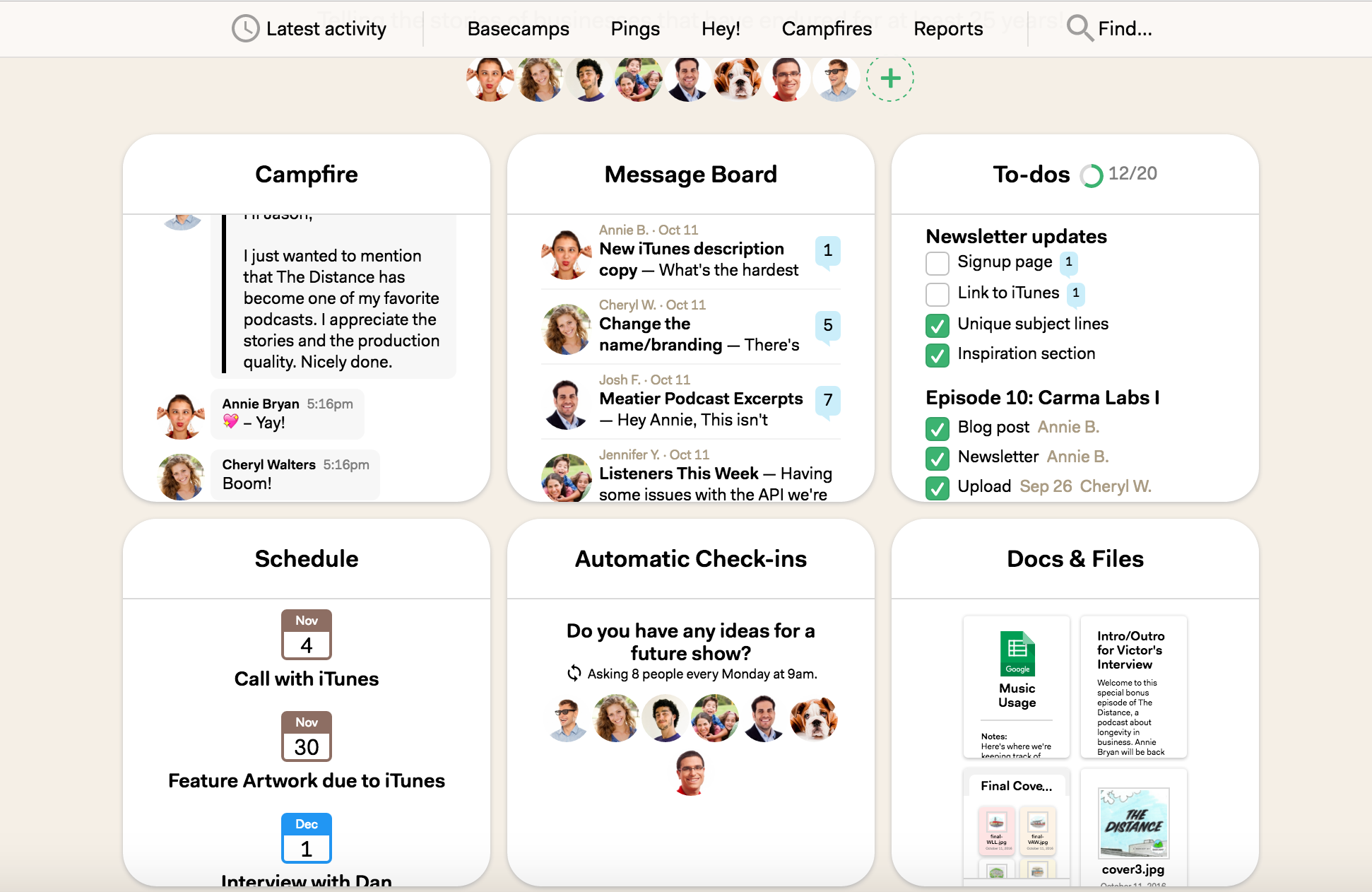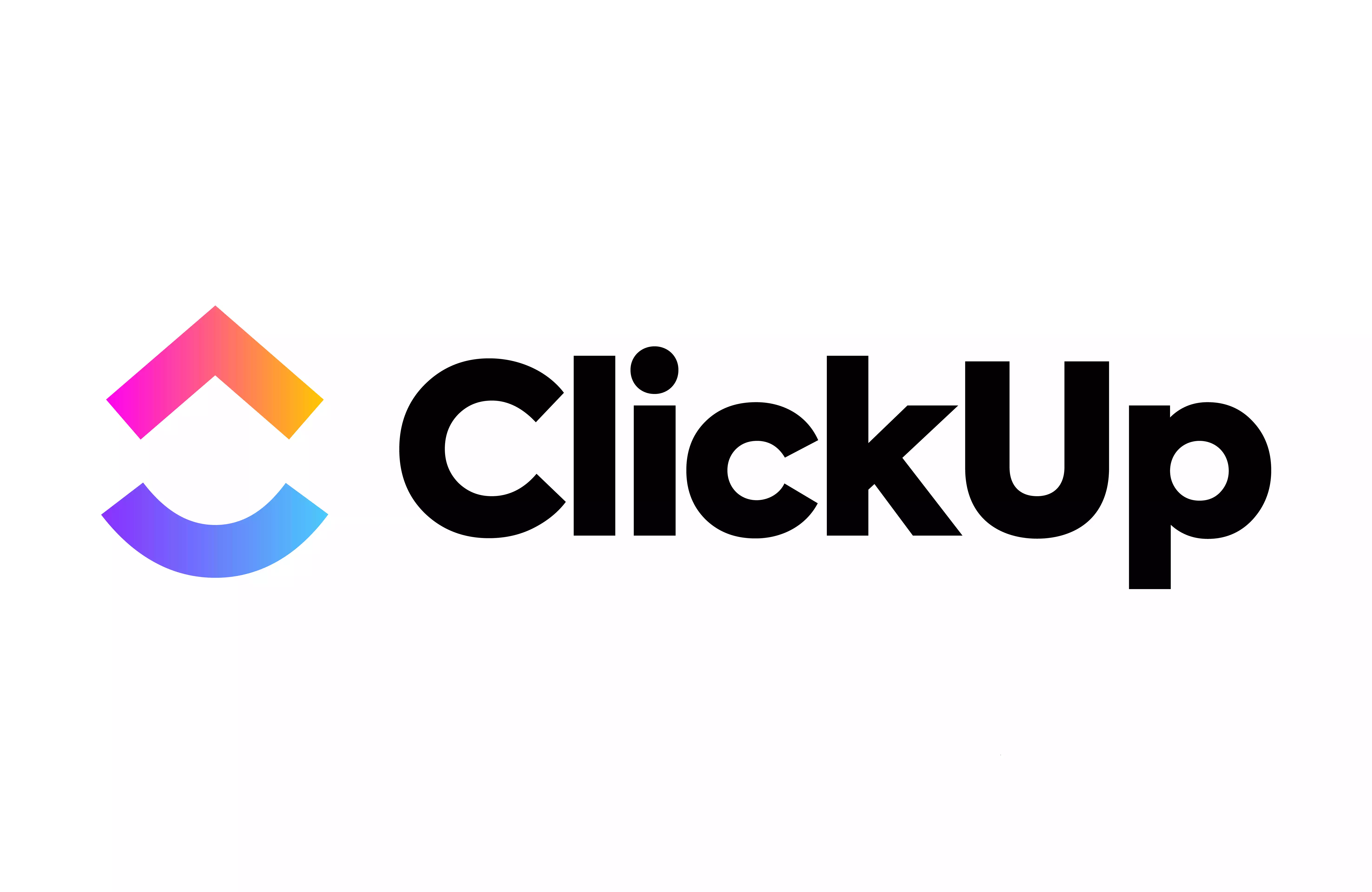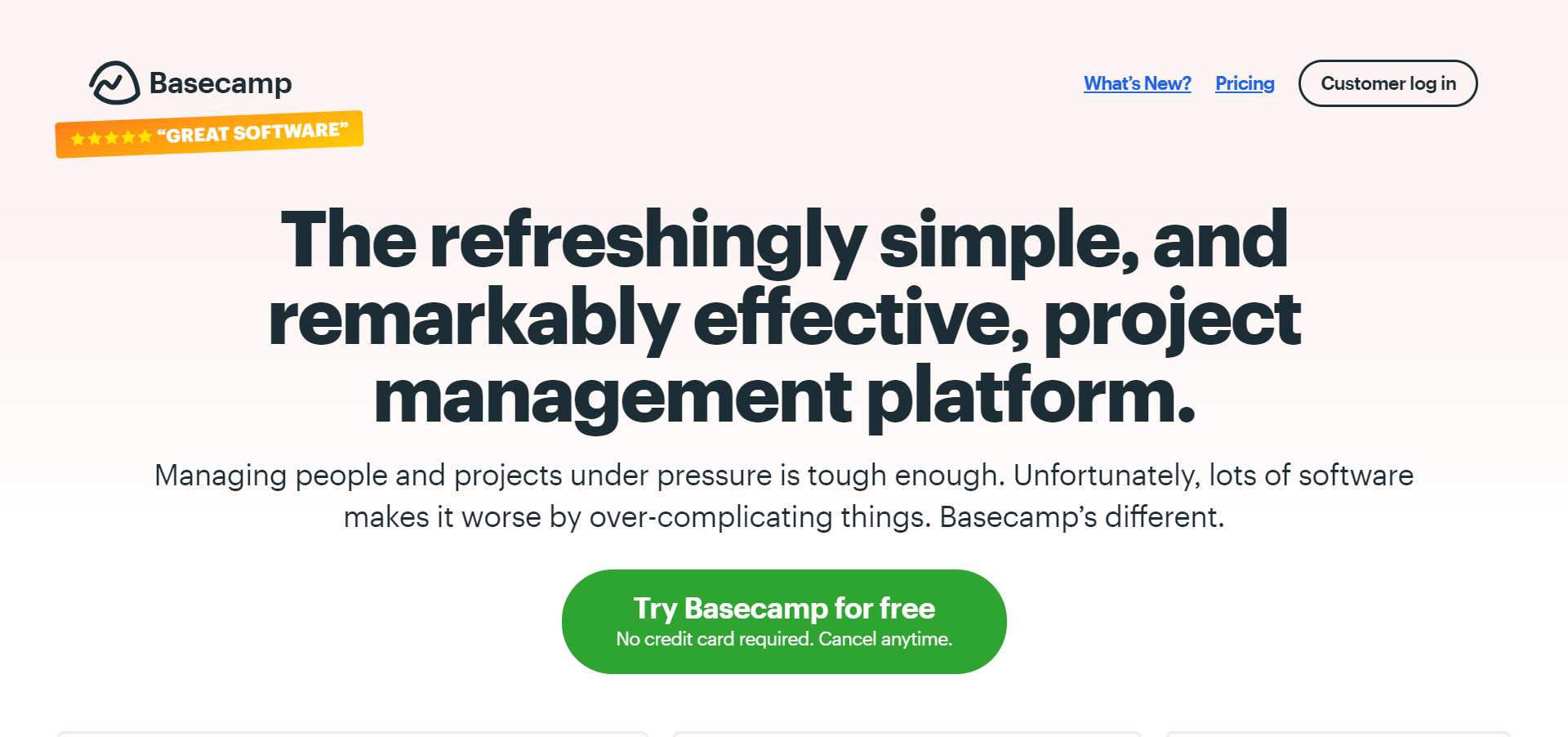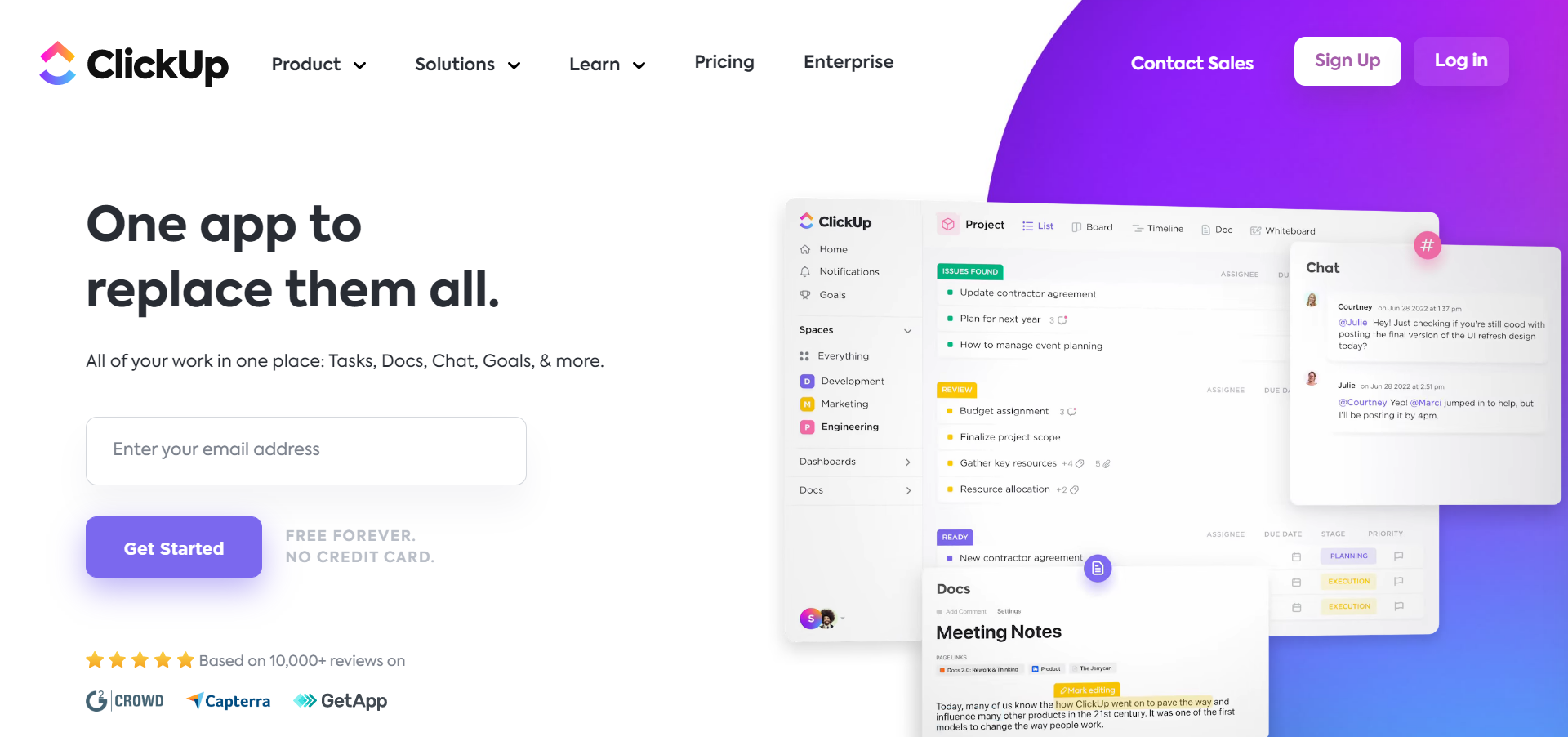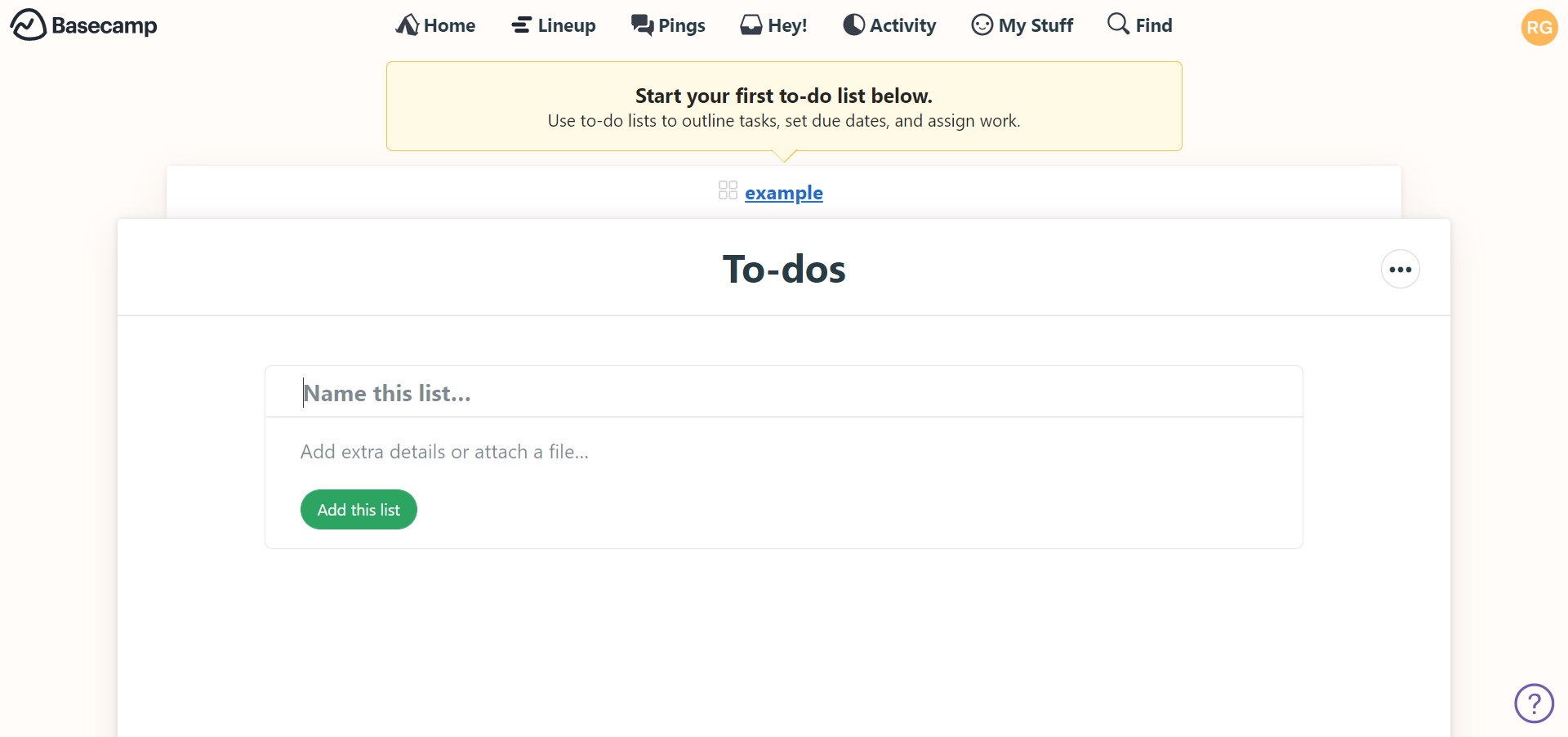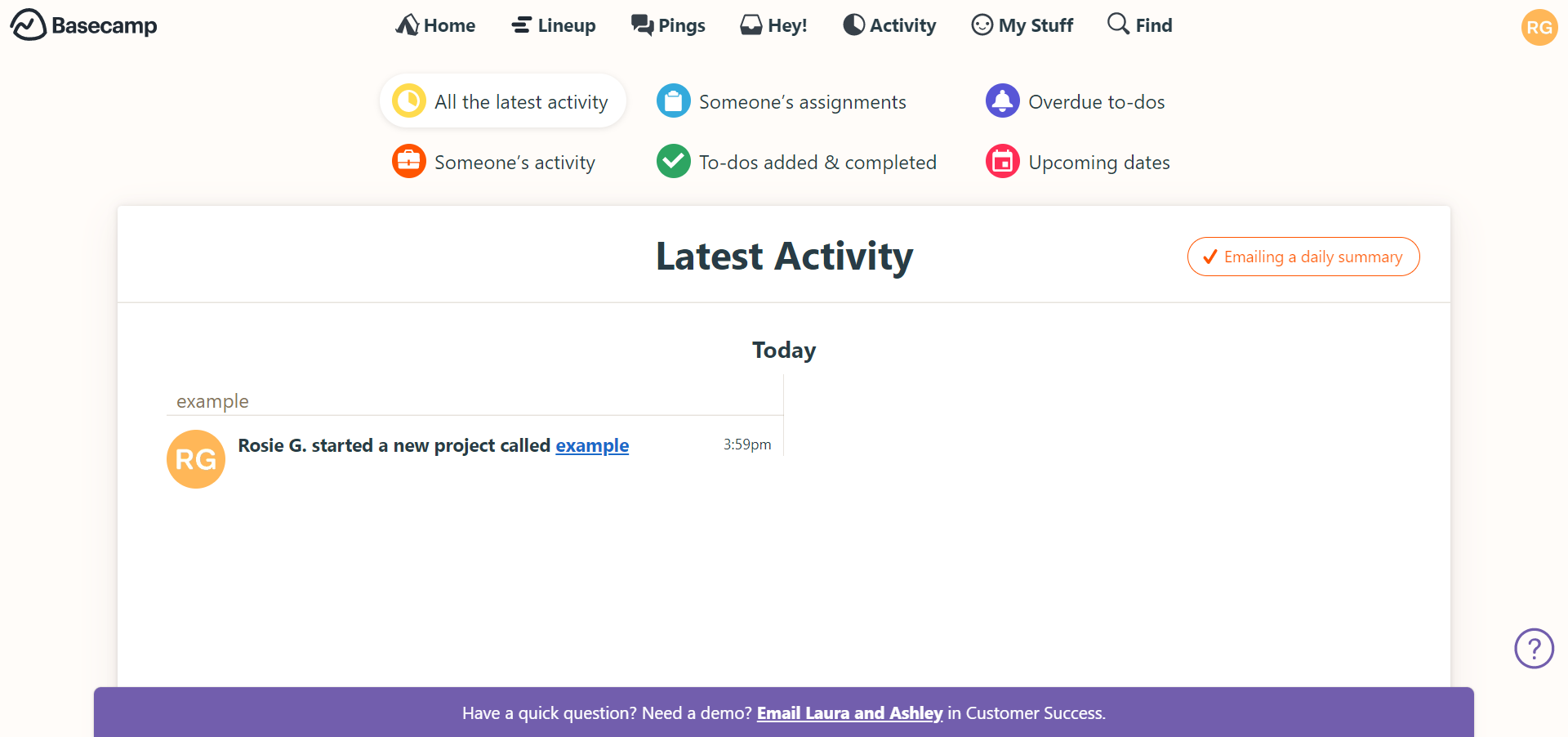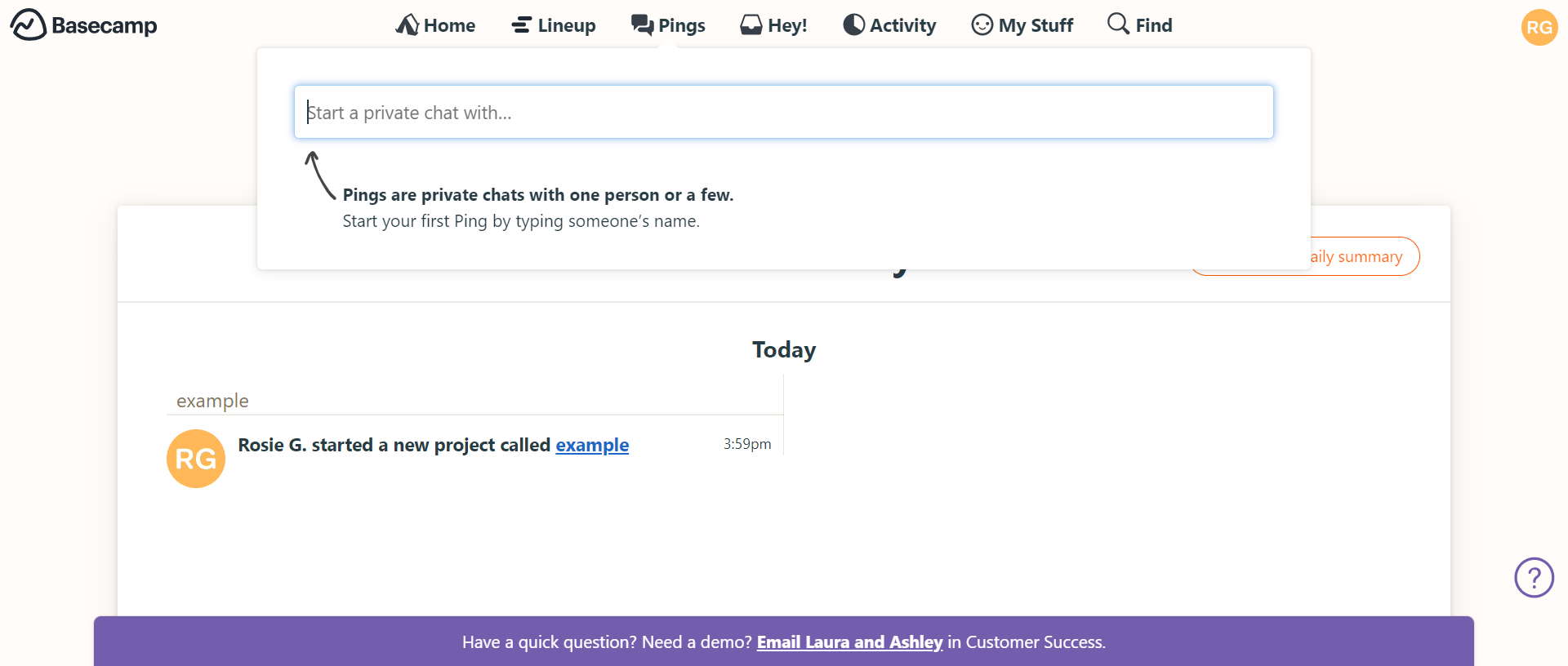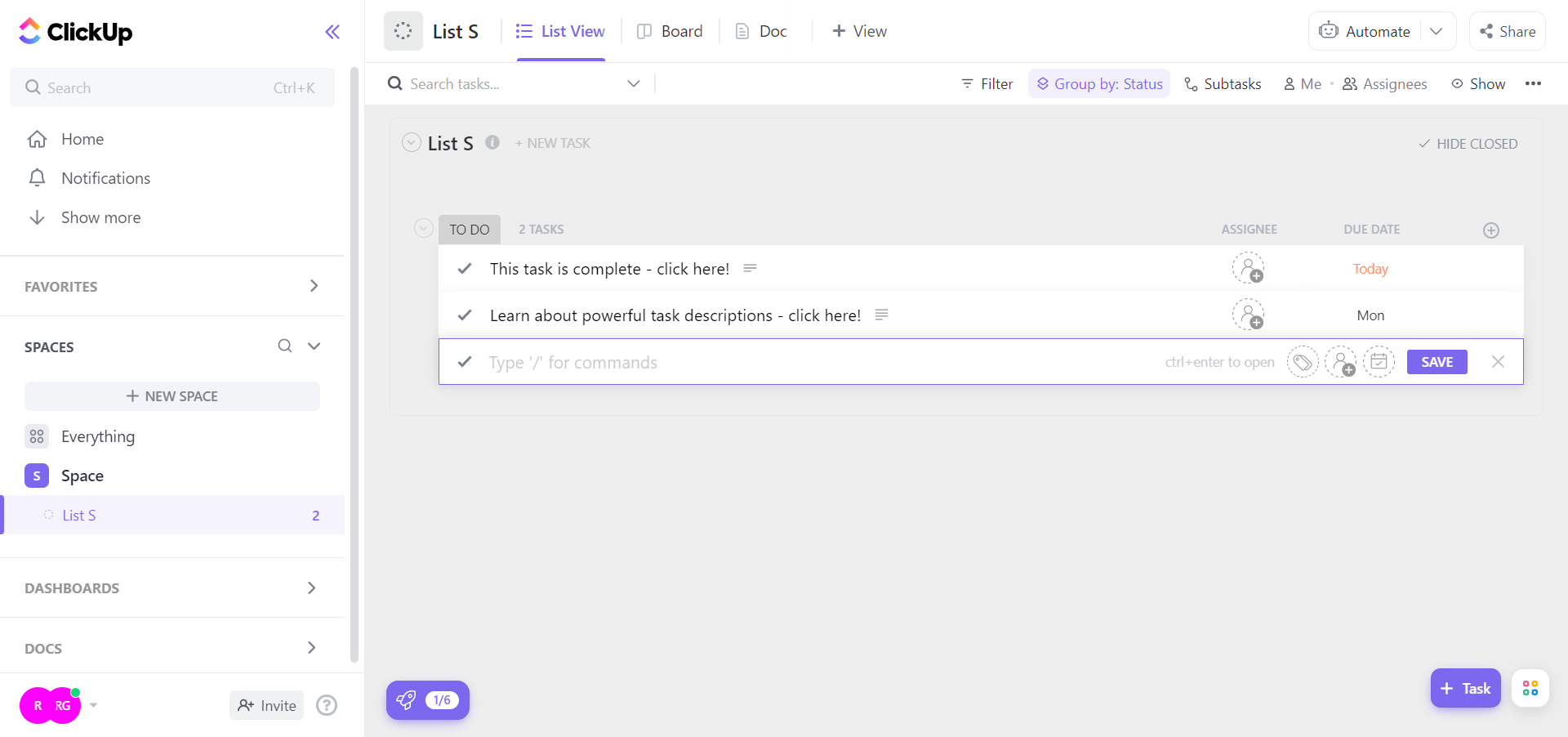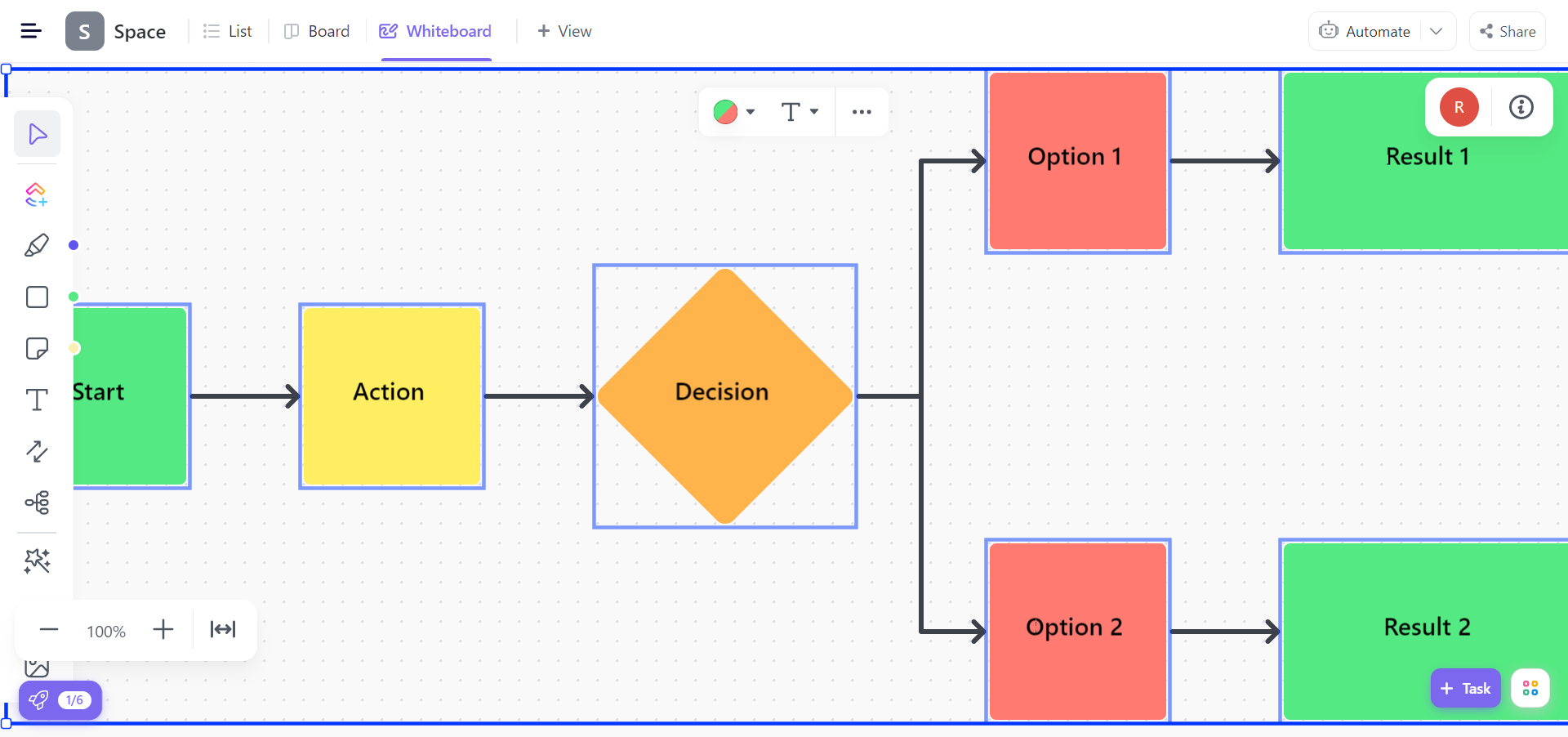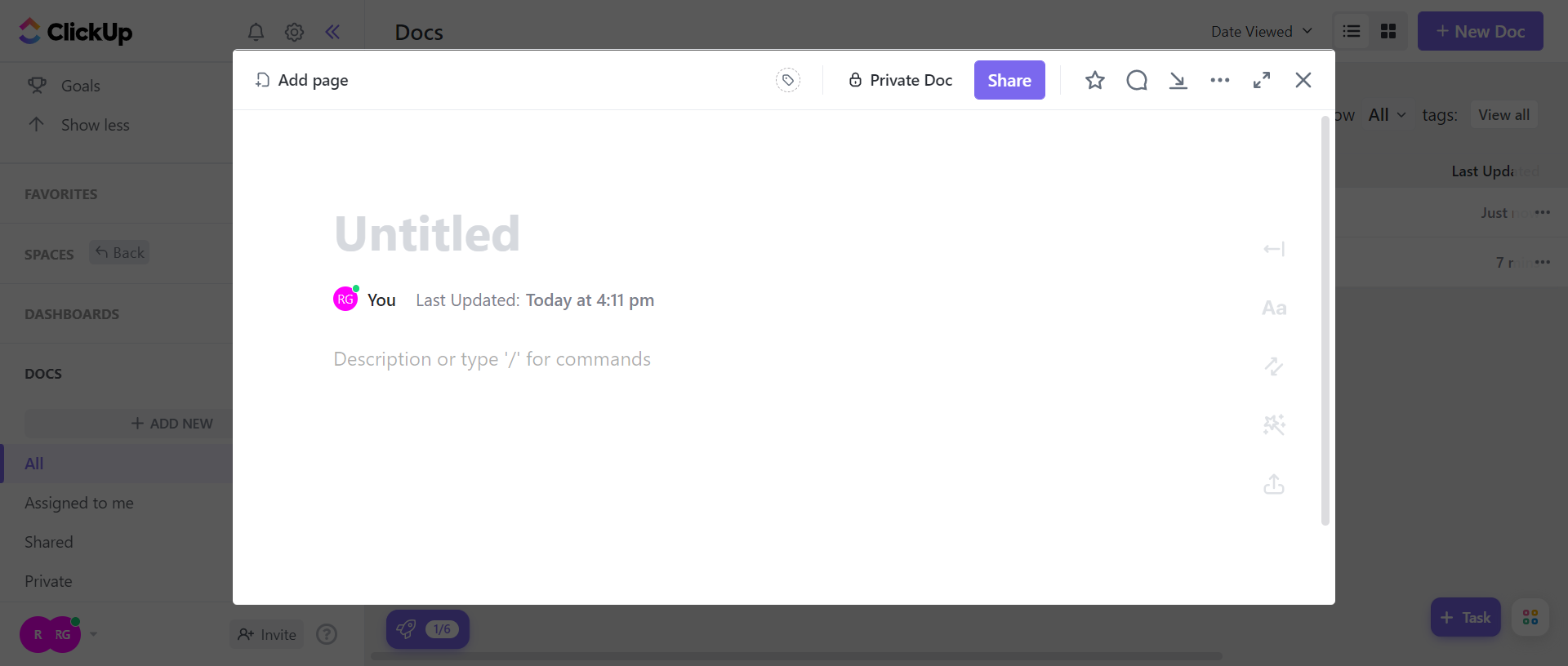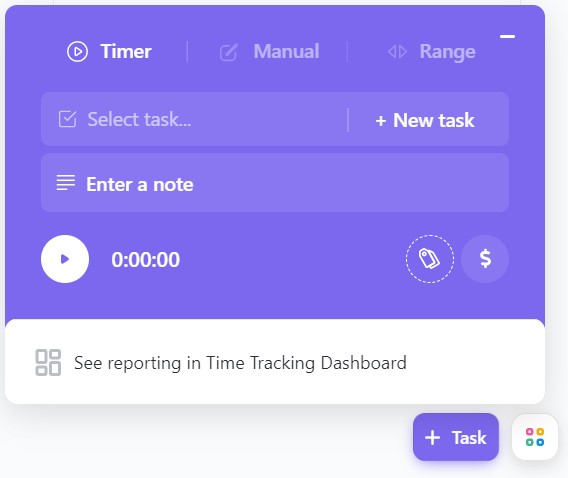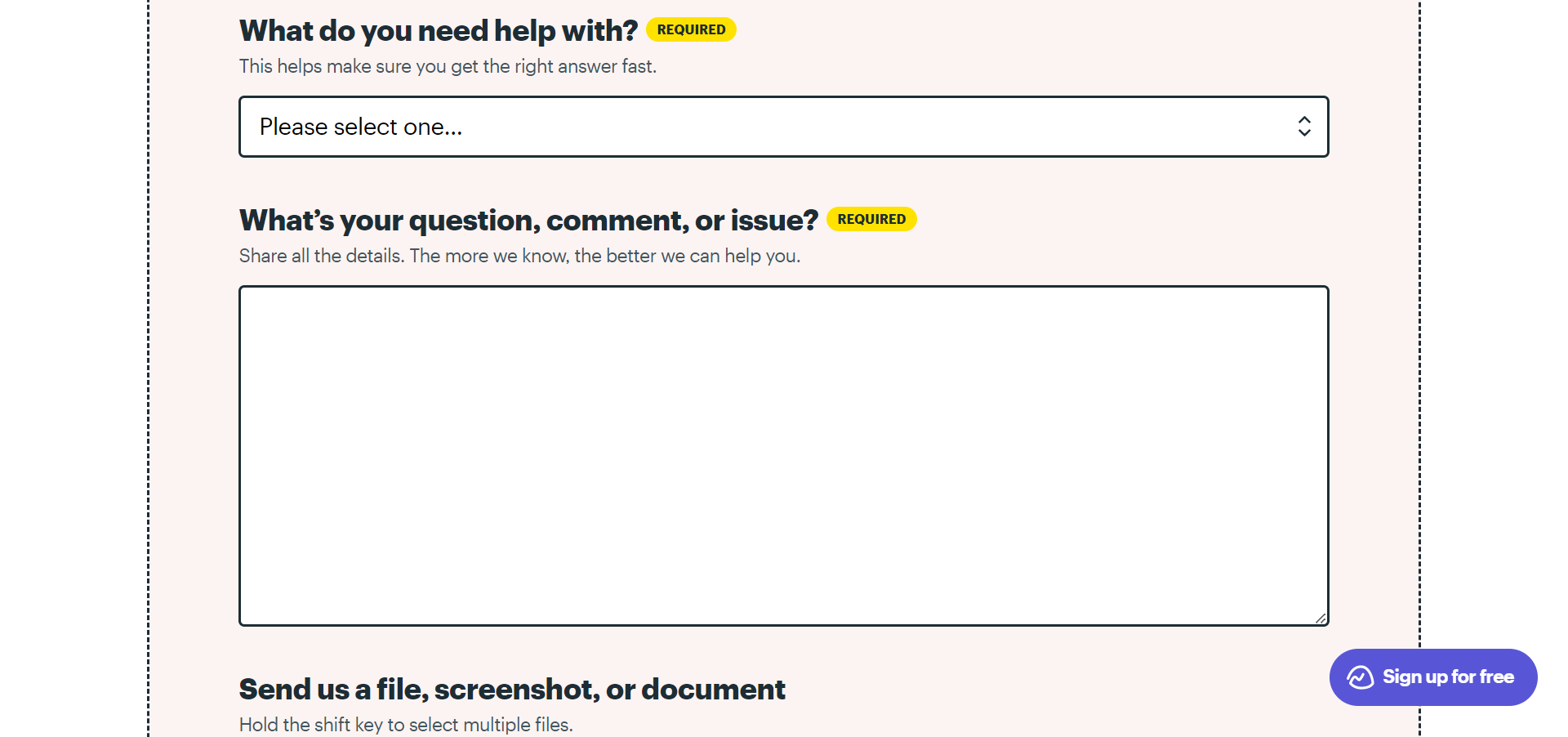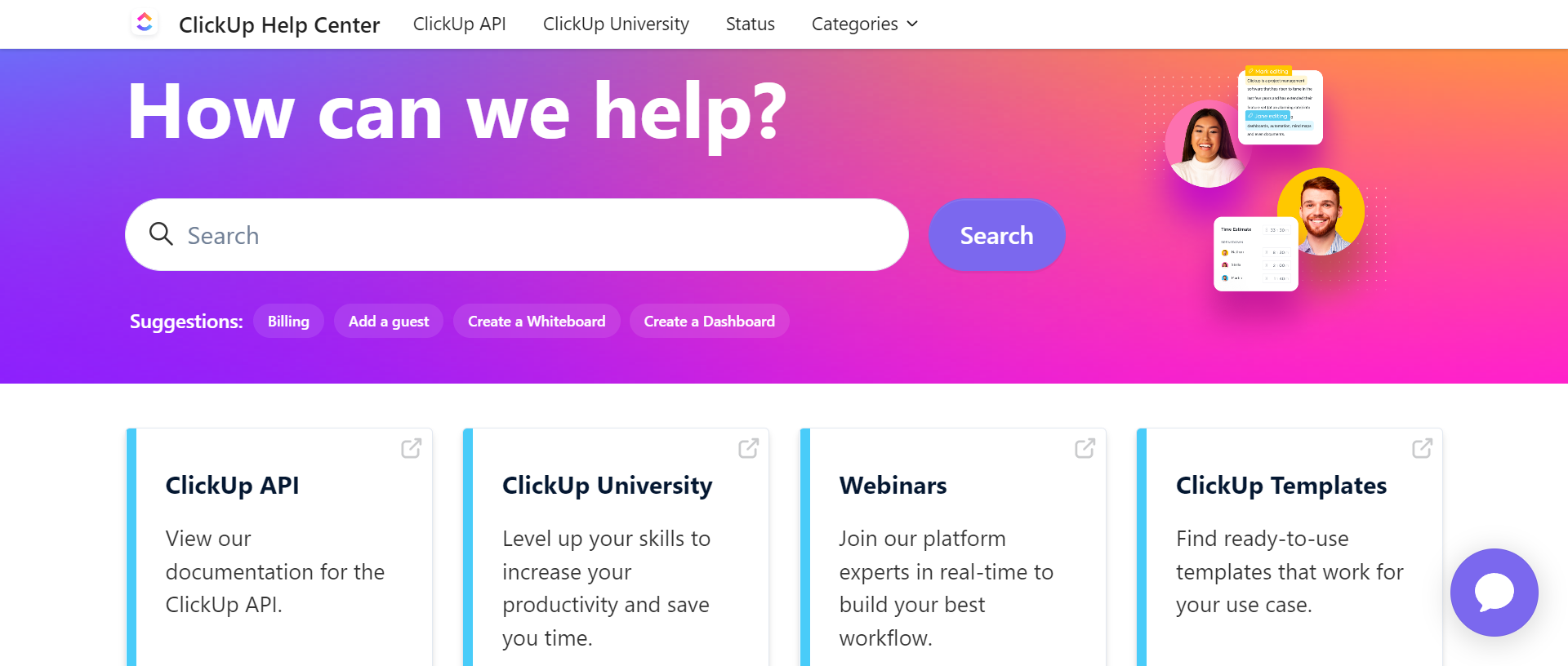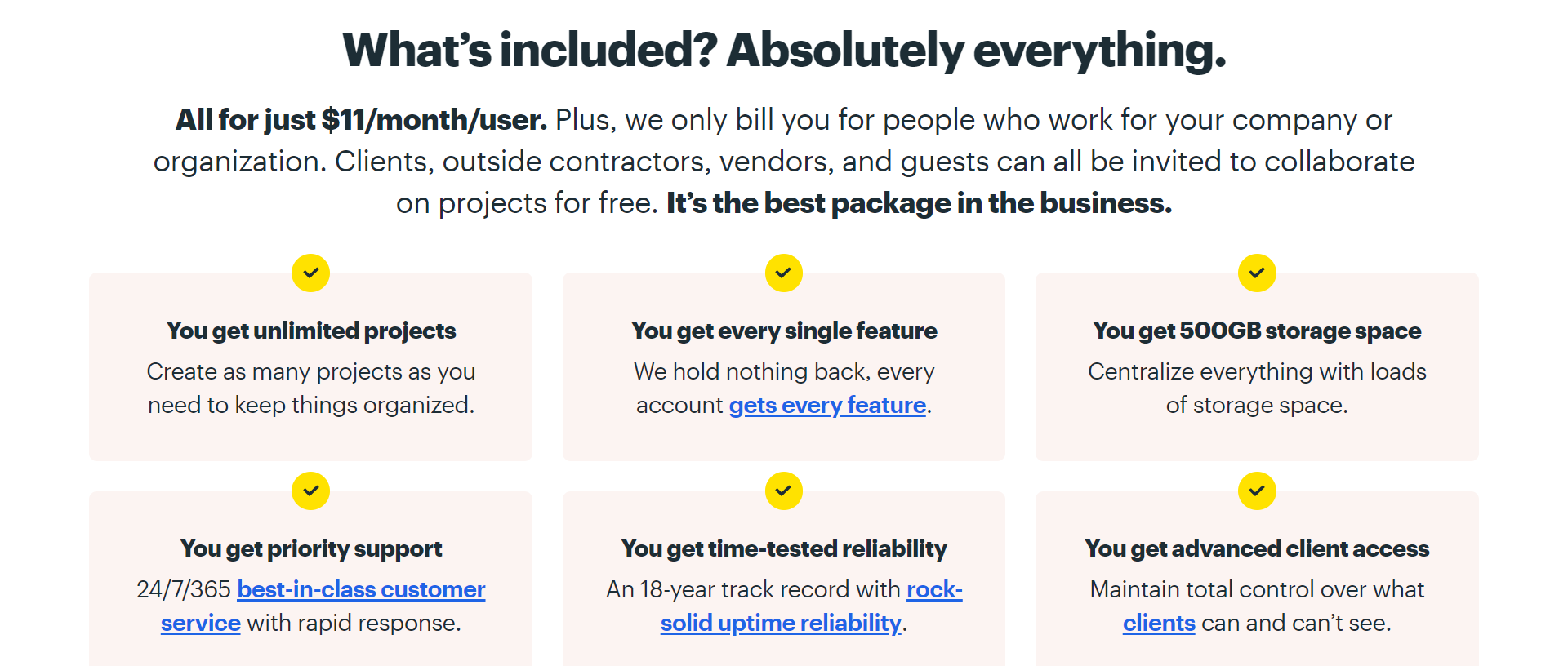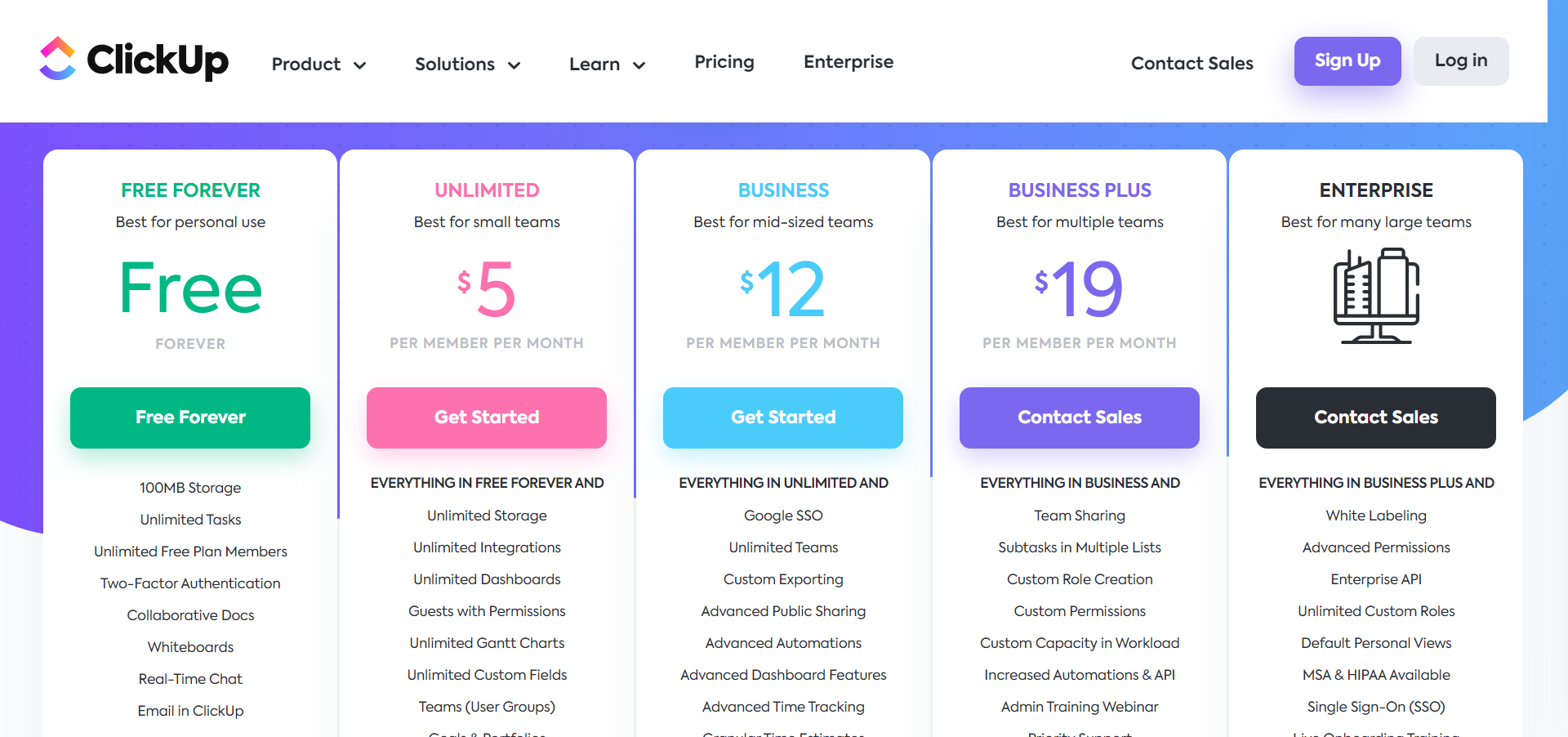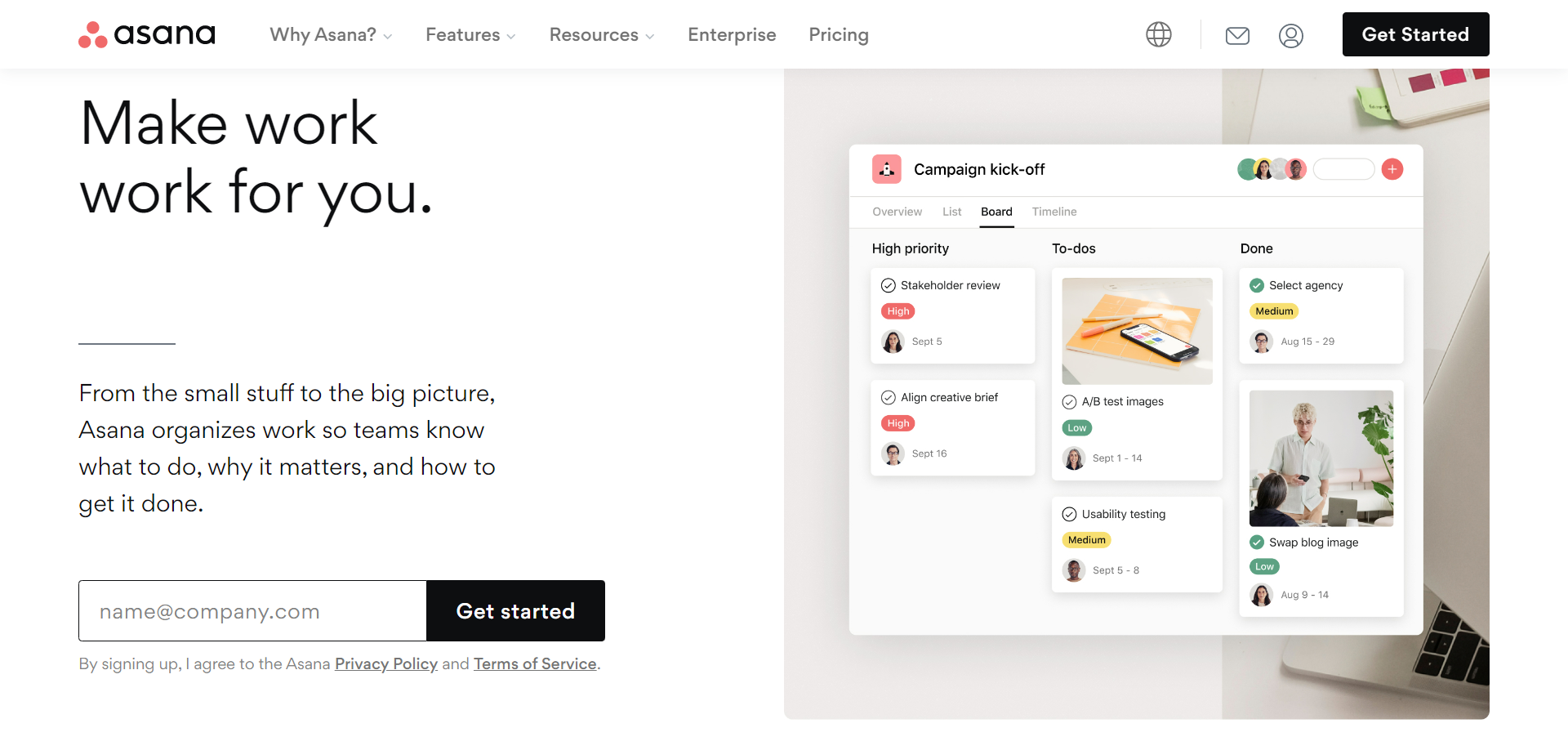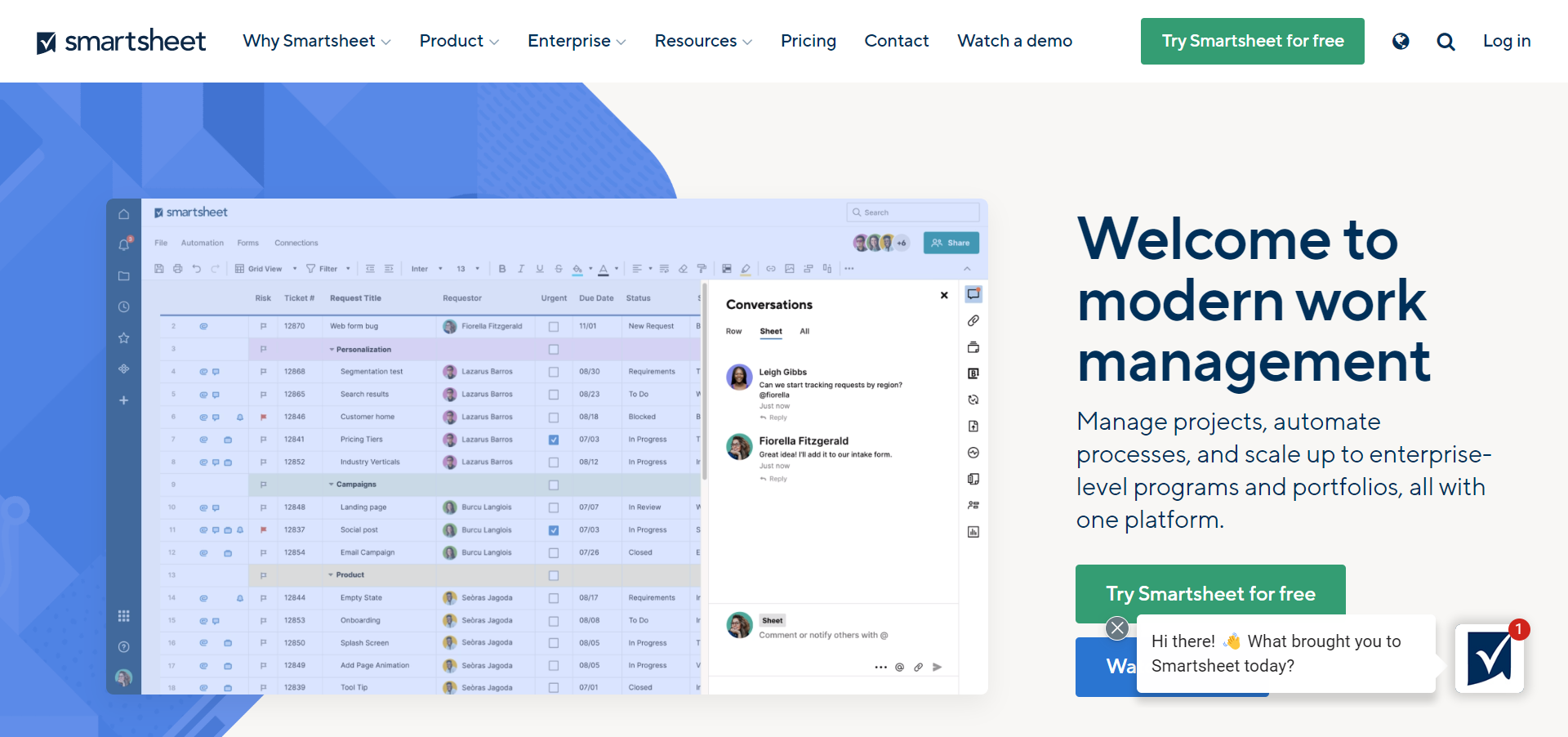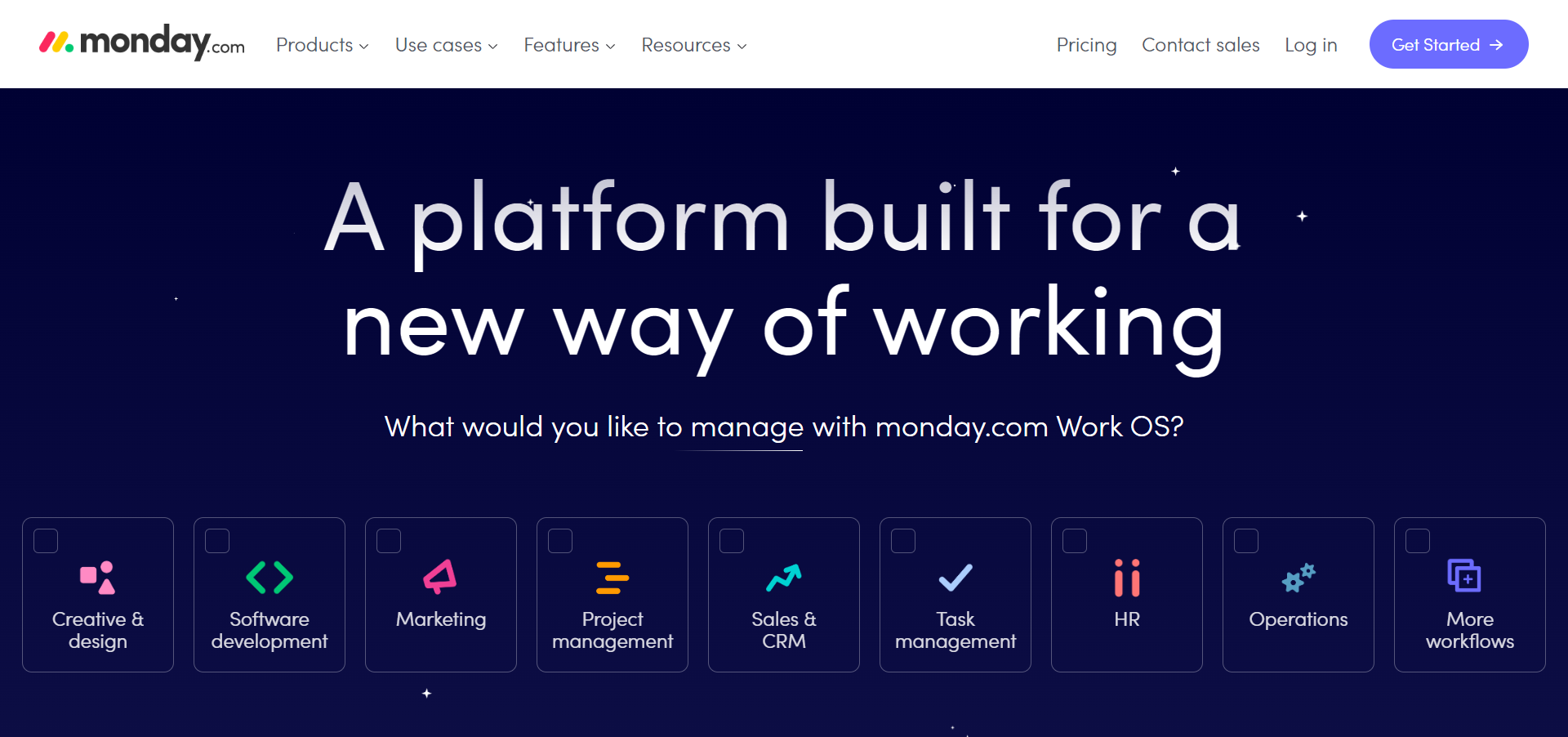- Mijn onderste regel vooraf: Basecamp vs ClickUp
- Het verschil tussen Basecamp en ClickUp in één oogopslag
- Over Basecamp
- Over ClickUp
- Belangrijkste functies van Basecamp
- Belangrijkste functies van ClickUp
- Basecamp vs ClickUp integraties
- Basecamp vs ClickUp Klantenondersteuning
- Basecamp vs. ClickUp Prijzen
- Basecamp vs. ClickUp: Alternatieve platforms
- FAQ's
- Basecamp vs. ClickUp: Mijn eindoordeel
Laatst bijgewerkt op 17 augustus 2023 door Ewen Finser
Werken op afstand is een blijvertje. Sterker nog, tegen eind 2022zal naar verwachting 25% van alle professionele banen in Noord-Amerika op afstand zijn. Hoewel werken op afstand zorgt voor meer flexibiliteit, toegang tot een grotere talentenpool en een beter evenwicht tussen werk en privé voor velen, brengt het ook uitdagingen met zich mee.
Projectmanagers kunnen bijvoorbeeld niet van bureau naar bureau lopen om de voortgang te controleren en projecten in de gaten te houden. Met teams die soms over de hele wereld verspreid zijn, moeten bedrijven nieuwe manieren vinden om op de hoogte te blijven van taken zonder de workflow van hun personeel te onderbreken.
Dit is waar team- en projectmanagementsoftware zoals Basecamp en ClickUp van pas komen. Of je nu jongleert met externe medewerkers of een betere manier wilt om projecten te organiseren, deze tools kunnen jou en je team helpen om efficiënt te werken.
Dus, met dat gezegd hebbende, neem ik hier beide projectmanagementsoftware onder de loep. Ik ben al jaren een Basecamp-gebruiker, dus ik ben benieuwd hoe ClickUp zich verhoudt. Meer specifiek zal ik hun functies, klantenondersteuning en prijzen onder de loep nemen om je te helpen beslissen welke oplossing de juiste is voor jouw bedrijf.
Mijn onderste regel vooraf: Basecamp vs ClickUp
Ik vind Basecamp een eenvoudig en effectief hulpmiddel voor taakbeheer. Met een intuïtief gebruiksgemak is het snel te integreren in workflows en biedt het alles wat kleine teams nodig hebben om efficiënter te werken.
Dankzij ClickUp's Door de enorme hoeveelheid functies zullen sommigen ClickUp wat overweldigend vinden. Over het algemeen denk ik dat het beter geschikt is voor bedrijven met meerdere afdelingen die grote, complexe projecten uitvoeren. Het biedt een alles-in-één oplossing met tijdregistratie, tools voor teamcommunicatie en meer geavanceerde rapportage.
Ik ben zo onder de indruk van hoe snel ClickUp de concurrenten heeft ingehaald en zelfs overtroffen. Ze hebben ALLE integraties, veel kant-en-klare sjablonen voor elk gebruik, EN extra maatwerk voor elke workflow.
Het verschil tussen Basecamp en ClickUp in één oogopslag
Als je op zoek bent naar een snelle vergelijking van de belangrijkste verschillen tussen Basecamp en ClickUp, dan ben je bij mij aan het juiste adres. Laten we hieronder een snelle blik werpen:
- Basecamp biedt één prijsplan, terwijl ClickUp vijf verschillende prijsniveaus biedt.
- ClickUp biedt een gratis plan, Basecamp niet.
- Basecamp is gemakkelijker te gebruiken dankzij zijn eenvoudige eenvoud, terwijl ClickUp meer functies heeft en een veel steilere leercurve.
- Basecamp biedt geen ingebouwde functies voor het bijhouden van tijd, terwijl ClickUp dat wel doet
- Basecamp integreert met ontwerptools zoals Figma en de Adobe Creative Cloud, waardoor het meer geschikt is voor ontwerpers, terwijl ClickUp deze integraties niet biedt.
- Basecamp biedt minder taakvisualisaties dan ClickUp. Deze worden beschreven als verschillende 'weergaven' waarin u uw taken kunt organiseren en weergeven. Basecamp heeft alleen een tijdlijn-, lijst- en heuvelweergave, terwijl ClickUp Gantt-diagrammen, kanban-weergaven en nog veel meer biedt.
Over Basecamp
Al bijna twee decennia blijft deze projectmanagementtool zijn platform herzien, niet om elke nieuwe trend te volgen, maar om ervoor te zorgen dat het zo eenvoudig, intuïtief, gecentraliseerd en effectief mogelijk blijft. Basecamp is aan zijn derde officiële versie toe, na Basecamp 2 en Basecamp Classic.
Basecamp wordt geleverd met alle kernfuncties voor taakbeheer die u zou verwachten van projectmanagementsoftware. Dat wil zeggen, het helpt u taken te organiseren, to-dos bij te houden, u kunt bestanden opslaan en delen, chatten met uw team, deadlines plannen, en nog veel meer. Bovendien belooft Basecamp alle menselijke ondersteuning.
De methodologie lijkt te werken omdat deze wordt gebruikt door duizenden teams voor miljoenen projecten. Basecamp heeft zelfs een hele getuigenis pagina toegewijd aan honderden meningen van haar klanten.
Over ClickUp
ClickUp werd opgericht ClickUp werd pas in 2017 gelanceerd, maar is sindsdien enorm gegroeid. Meer dan 800.000 teams gebruiken ClickUp al om hun projecten te organiseren, en het is duidelijk te zien waarom. De missie van ClickUp is om de tool te worden die alle tools vervangt. Met centralisatie als kerndoel willen ze alles bieden wat wereldwijde teams nodig hebben om productiever te worden.
Het biedt niet alleen functies voor taakbeheer, maar ook live samenwerken en bewerken, tijdregistratie en e-mail voor algemene teamcommunicatie. Het is een favoriet onder gebruikers en heeft prijzen gewonnen zoals hoogste gebruikerstevredenheid 2020 van crozdesk en een plek op G2's top 100 snelst groeiende producten 2021.
Belangrijkste functies van Basecamp
De functies van Basecamp zijn moeilijk onder te verdelen in categorieën, maar ik heb geprobeerd ze recht te doen. In de volgende secties behandel ik alle kernfuncties van Basecamp en wat u kunt verwachten als u Basecamp opent:
Taken en taken beheren
Wanneer u inlogt in Basecamp, komt u terecht op uw thuisdashboard, ook wel HQ genoemd, waar u ervoor kunt kiezen om uw logo weer te geven. Vanaf hier krijgt elke gebruiker een overzicht van zijn lopende projecten, planning en opdrachten - allemaal op één plek.
De belangrijkste functionaliteit van Basecamp is het beheer van 'takenlijsten'. Je kunt onbeperkt takenlijsten maken en er zoveel teamleden aan toewijzen als je wilt. Er worden automatisch meldingen verstuurd wanneer taken te laat zijn. Op dezelfde manier worden alle relevante mensen op de hoogte gebracht wanneer een taak is voltooid en kan de taak worden verplaatst naar de volgende geschikte persoon. Dit kan handmatig worden gedaan (of automatisch door vanaf het begin afhankelijkheden toe te wijzen).
Je kunt ook direct opmerkingen toevoegen aan taken. Dit is handig om je team op de hoogte te houden en feedback te geven. Bovendien kun je heuvelgrafieken inschakelen om jou en je team te helpen de voortgang van de taak te visualiseren. Hellingdiagrammen laten zien hoe ver je bent op je takenlijst, zodat je kunt visualiseren wanneer je over de "heuvel" bent."Uitdagende taken worden op de helling weergegeven, terwijl taken die af zijn daarna worden weergegeven.
Je kunt bijlagen toevoegen aan taken om extra informatie te geven en taken te groeperen. Helaas heeft Basecamp geen subtaaklijsten zoals Clickup. U kunt echter wel groepen van genummerde taken maken om hetzelfde organisatieniveau te bereiken.
Basecamp is ook bezig met het toevoegen van een Kaartentabel, wat hun kijk is op een Kanban-weergave van taken. Dit is een weergave waarbij taken als kaarten op een raster verschijnen en cruciale informatie in één oogopslag wordt weergegeven. Het leuke aan een Kanban-weergave (de kaartentabel) is dat je taakkaarten van de ene categorie naar de volgende kunt verplaatsen om ze visueel weer te geven:
- Wat is er gedaan
- Wat nog in ontwikkeling is
- Wat nog moet beginnen
Een laatste manier om uw taken te bekijken is in de tijdlijnweergave. Hier zijn de begin- en einddatum van uw taken zichtbaar, zodat u gemakkelijk de komende deadlines kunt zien.
Nu ik het toch over het visualiseren van taken heb, denk ik dat het de moeite waard is om op te merken dat Basecamp geen Gantt-diagrammen of taartdiagrammen biedt. Het stelt je ook niet in staat om de werklast van je teamleden of de algehele projectvoortgang te visualiseren.
Krijg een overzicht van het project
Basecamp biedt een kalendertijdlijn waar u de komende projecten kunt bekijken. U kunt ook in de gaten houden of uw project nog mijlpalen heeft en of taken op schema liggen om op tijd af te zijn.
De weergave concentreert zich op de datum van vandaag. Je kunt dus zien hoeveel vooruitgang er is geboekt met individuele taken en wat er de komende dagen moet gebeuren. Elke taak is geblokkeerd vanaf de start tot de einddatum en bevat informatie over wie en wat erbij betrokken is.
U kunt eenvoudig projecten uitbreiden en taken toevoegen met tijden en datumbereiken. Bovendien kunt u terugkerende gebeurtenissen instellen. Die zijn handig voor het plannen van wekelijkse vergaderingen, dagelijkse check-ins, enz. U kunt ook integreren met Google Calendar, iCal of Outlook.
Teambeheer en communicatie
Basecamp maakt het je team gemakkelijk om te communiceren. Er is bijvoorbeeld een "kampvuur"-chatruimte in het hoofdkwartier van elk project waar je team in realtime kan chatten om problemen snel op te lossen.
Bovendien kan iedereen documenten delen, opslaan en becommentariëren. Gebruikers kunnen ook beslissen hoe ze op de hoogte worden gebracht wanneer een taak opnieuw wordt toegewezen. Dit omvat de optie om in-office uren in te stellen, zodat je niet wordt gemaild nadat je bent uitgeklokt voor die dag.
Teamleden kunnen anderen ook rechtstreekse berichten sturen. Deze rechtstreekse berichten worden "Pings" genoemd. Dit biedt privécommunicatie los van het kampvuur of de secties met projectcommentaren.
Managers en teamleiders kunnen ook regelmatige en automatische check-ins aanmaken om het personeel te polsen, bijvoorbeeld dagelijks of wekelijks. Dit is handig om feedback te verzamelen, te controleren of vragen moeten worden beantwoord, of zelfs om te peilen waar ze naartoe moeten voor de wekelijkse borrel na het werk!
Rapporten en analyses
U kunt alle projectwijzigingen in real-time bekijken vanuit het gemak van één enkele pagina. Dit omvat voltooide taken, verplaatste taken, nieuw gecreëerde taken, enz. Bovendien kunt u samenvattende rapporten genereren:
- Voltooide taken
- Nog lopende taken
- Wat is achterstallig
- Taken toegewezen aan een specifieke persoon
ClickUpBelangrijkste functies
Nu ik heb samengevat wat Basecamp biedt, laten we eens kijken naar ClickUp. Ik kan op voorhand zeggen dat ClickUp veel meer functies bevat, misschien ten koste van de eenvoud en gebruiksvriendelijkheid. Maar als je houdt van het idee van aanpasbare dashboards en het hebben van verschillende manieren om taken te visualiseren en informatie te verzamelen, dan zal ClickUp je niet teleurstellen.
Ik ben zo onder de indruk van hoe snel ClickUp de concurrenten heeft ingehaald en zelfs overtroffen. Ze hebben ALLE integraties, veel kant-en-klare sjablonen voor elk gebruik, EN extra maatwerk voor elke workflow.
Taken
Met ClickUp kunt u taken organiseren op de manier die u het beste past. Je kunt bijvoorbeeld teams en afdelingen hun eigen ruimte geven, grote projecten en initiatieven groeperen en taken opsplitsen in lijsten met subtaken. Dit biedt een meer granulaire aanpak dan de taken en groepen van Basecamp.
U kunt ook terugkerende taken instellen. Deze zijn handig voor het plannen van dagelijkse herinneringen en/of wekelijkse check-ins.
Bovendien kunt u sjablonen maken met aangepaste velden om snel taken te starten voor soortgelijke terugkerende projecten, zoals bugrapporten of ontwerpopdrachten.
Waar taakweergaven betreft, biedt ClickUp:
- Takenlijsten
- Borden (kanban-weergave)
- Kalender
- Kaart (zie waar de banen zich bevinden)
- Activiteit (overzicht wie wat onlangs heeft gedaan)
- Boxen (zie een profiel voor elk teamlid, met details over hun werklast)
- Gantt-diagrammen
- Mindmaps - visualiseren hoe individuele taken zich verhouden tot bredere projecten
- Tabellen - presenteer vervaldatums, resterende tijd en notities in één formulier
- Tijdlijn
- Werkdruk - bekijk hoeveel werk elk teamlid moet verzetten
U kunt ook taken in bulk herschikken of taken in meerdere weergaven tegelijk visualiseren.
Aanpassing
Op het gebied van maatwerk kun je automatiseren aan wie taken worden toegewezen ter controle zodra een taak is voltooid. Je kunt aangepaste velden aan taken toevoegen om extra informatie toe te voegen, weer te geven wie er online is en afhankelijkheden tussen taken weer te geven. Afhankelijkheden geven aan welke teamleden afhankelijk zijn van de voltooiing van een taak voordat ze verder kunnen met een taak op hun eigen takenlijst. Dit helpt gebruikers bij het prioriteren van taken omdat ze kunnen zien wie ze ophouden.
Bovendien kun je meerdere mensen aan taken toewijzen, taken met prioriteit markeren en tags toevoegen voor extra duidelijkheid. Je kunt bijvoorbeeld taken taggen op basis van hun afdeling, zoals "marketing", "bugs", "projectontwerp", enz.
U kunt sprints starten en/of plannen om teamleden aan te moedigen hun taken uit te voeren. Sprints zijn een uitstekende manier om lange takenlijsten in een wedstrijd om te zetten. U kunt bijvoorbeeld voor elke sprint een begintijd en duur vaststellen en een lijst maken van taken die prioriteit moeten krijgen.
Je kunt aan elke taak ook punten toekennen die worden toegekend aan de gebruiker die de taak heeft voltooid. Terwijl uw team taken voltooit, kunnen ze dus zien hoe andere teamleden het doen en proberen een voorsprong te nemen. Als een taak niet is voltooid tijdens de sprint, kan ClickUp deze automatisch inplannen in uw volgende sprint.
Er zijn ook een heleboel andere UX-functies. U kunt bijvoorbeeld kiezen voor of afzien van e-mailmeldingen die u vertellen wanneer een taak klaar is of wanneer u een nieuwe taak krijgt om te voltooien. U kunt ook sneltoetsen instellen om ClickUp sneller te laten reageren op uw dringende behoeften.
Voor de niet-ingewijden: sneltoetsen voltooien vaak benodigde acties of openen specifieke pagina's met slechts één druk op de knop. Bijvoorbeeld opmerkingen of taken maken van geselecteerde tekst, een nieuwe herinnering aanmaken, het notitieblok openen, en meer.
Samenwerking
Een coole ClickUp functie die ik leuk vind is het 'whiteboard'. Teamleden kunnen aantekeningen maken, afhankelijkheden van taken schetsen en stroomschema's of schetsen maken. Dit is een uitstekende manier voor teams op afstand om snel ideeën uit te werken en uitstaande taken te verduidelijken.
Net als Basecamp kun je ook commentaar geven op taken en projecten en bestanden bij opmerkingen voegen. Artistieke directeuren en managers kunnen zelfs opmerkingen toewijzen aan specifieke delen van je afbeelding of document. U kunt zelfs e-mails versturen en ontvangen binnen ClickUp, en automatiseren wanneer e-mails worden verzonden naar teamleden.
Eindelijk, zoals Basecamp, met een chatfunctie kunnen u en uw team in real time communiceren.
Docs
ClickUp wordt geleverd met een eigen document editor. Hier kan uw team documenten samen in realtime bewerken. U kunt dus zien wie wat aan het bewerken is terwijl het gebeurt.
Met ClickUp Docs kunt u commentaar geven op het document en beschikt u over import- en exportmogelijkheden. U kunt Docs opslaan als sjablonen en ze in soortgelijke projecten gebruiken. Bovendien kunt u ClickUp Docs gebruiken om een interne kennisbank voor uw team te creëren.
U kunt Documenten weergeven in uw zijbalk of naast taken in uw projectweergave. U kunt ook documenten met meerdere pagina's maken die zijn gemarkeerd voor relevantie, zodat uw team de informatie die ze nodig hebben gemakkelijk kan vinden en delen.
Rapportage en analyse
U kunt real-time rapporten genereren over uw werklast, projectstatus, sprintresultaten en meer. Deze worden weergegeven in een aanpasbaar dashboard - Dat wil zeggen dat je de informatie die voor jou het belangrijkst is, kunt toevoegen of verwijderen. Ik vind het ook leuk dat je projectdoelen kunt meten door ze te koppelen aan specifieke taken. Dit stelt je in staat om te bekijken hoe dicht je bij het bereiken van een doel bent vanuit het gemak van je rapportagedashboard.
Op de premium plannen van ClickUp kunt u ook kritieke paden en slappe tijd identificeren. Kritieke paden laten zien welke taken absolute prioriteit hebben om op schema te blijven om uw doelen te halen. Slappe taken zijn taken die iets later kunnen worden uitgevoerd omdat ze minder afhankelijk zijn en/of een kortere deadline hebben.
Tijd
In tegenstelling tot Basecamp kunt u de tijd van uw team automatisch of handmatig bijhouden in ClickUp. Hierdoor kunt u zien hoe lang het duurt om specifieke taken te voltooien, wat bedrijven weer helpt om hun toekomstige planningen te optimaliseren. Bovendien is de timer globaal, wat betekent dat hij de uren van teamleden bijhoudt, ongeacht waar ze ClickUp gebruiken: bijv, desktop, mobiel of internet browsers.
Basecamp vs ClickUp integraties
Basecamp biedt 29 integraties, waaronder:
- Dropbox
- Figma
- GoogleDrive, Docs, Sheets, Slides
- GitHub
- Mirp
- Notion
- Onedrive
- iCloud Drive
- Salesforce
- Jira
- Slack
- Xero
- Zoom
- Zendesk
- De Adobe Creative Cloud
...en meer.
ClickUp is daarentegen verbonden met 48 native integraties - waaronder vrijwel elke tool die Basecamp biedt, maar ook:
- Gitlab
- Everhour
- Tijdig
- TMetric
- Webhooks
- Vimeo en YouTube
- Discord
- Loom
- Bitbucket
- Amazon Alexa en Google Assistant
- Twilio
- Giphy
Ik denk echter dat het op dit punt de moeite waard is om te benadrukken dat ClickUp geen integratie heeft met Adobe Creative Cloud of Figma. Voor creatieve teams die deze tools gebruiken, is ClickUp misschien iets minder geschikt.
Basecamp vs ClickUp Klantenondersteuning
Basecamp belooft volledig menselijke ondersteuning, 24/7. Om in contact te komen, moet u een contactformulier invullen waarin u uw probleem of vraag beschrijft en een onderwerp kiest waarop uw vraag betrekking heeft. U kunt ook een bestand, screenshot of document meesturen voor extra context.
Daarnaast biedt Basecamp een reeks zelfhulpmaterialen, waaronder blogposts. Er is ook een online kennisbank met gidsen over het gebruik van elke Basecamp-functie. Basecamp heeft zelfs boeken over productiviteit beschikbaar in paperback of e-book, met handige projectmanagementtips. Maar die moeten natuurlijk apart worden aangeschaft.
ClickUp biedt ook 24/7 ondersteuning, zelfs bij het gratis plan. Deze is beschikbaar via een ticketsysteem, maar u kunt live chatondersteuning ontgrendelen met de premium plannen van ClickUp. Daarnaast is er prioriteitsondersteuning beschikbaar voor gebruikers van het Business Pro-plan (en hoger).
Bovendien is er veel zelfhulpdocumentatie beschikbaar om te helpen bij het navigeren door de vele functies van ClickUp. Maar dat is nog niet alles. Ik vind het geweldig dat ClickUp zijn eigen universiteit heeft - deze omvat een reeks cursussen om u te helpen uw vaardigheden te verbeteren. U kunt ook deelnemen aan live webinars met ClickUp's experts of op de blog kijken voor meer tips.
Basecamp vs. ClickUp Prijzen
Vervolgens wil ik de prijzen van Basecamp en ClickUp bekijken. Eerst en vooral moet je er immers zeker van zijn dat het platform dat je overweegt in lijn is met je budget. Laten we eens kijken hoeveel Basecamp je gaat kosten:
De prijzen van Basecamp
Ik vind het geweldig dat de prijsstelling van Basecamp niet eenvoudiger kan. Basecamp hanteert één prijs voor alles: $11 per gebruiker per maand.
Je betaalt alleen voor echte teamleden, niet voor gasten, klanten of aannemers - deze kun je gratis uitnodigen om met je samen te werken!
Voor deze prijs ontgrendel je:
- Onbeperkte projecten
- 500 GB opslagruimte
- 24/7 ondersteuning
- Geavanceerde klanttoegang
- Onbeperkte software-updates
- Toegang tot integraties
- Toegang tot alle functies van Basecamp
ClickUp's prijzen
Na de eenvoud van Basecamp keren we met ClickUp terug naar een meer typisch SaaS-prijsmodel. ClickUp heeft vijf prijsniveaus, waarvoor u op jaarbasis of maandelijks kunt betalen. Bij jaarlijkse facturering profiteer je van een korting tot 45%, dus dat is wat ik hieronder heb vermeld:
De Voor altijd vrij. plan komt met:
- 100 MB opslagruimte
- U kunt onbeperkt taken aanmaken
- U kunt onbeperkt leden toevoegen
- Documenten voor samenwerking
- Team tracking
- Sprintbeheer
- Real-time chat
- In-app video-opname
- Whiteboards
- Kanban-borden
- 24/7 ondersteuning
Integraties en dashboards op dit plan zijn beperkt, evenals het gebruik van Gantt-diagrammen en aangepaste velden. Je kunt ook geen gasten met andere rechten uitnodigen. Desalniettemin vind ik dit gratis plan voor kleine bedrijven goed - het heeft de meeste dingen die een klein team nodig heeft voor effectieve samenwerking en projectbeheer.
De Onbeperkt plan voor $5 per gebruiker per maand ontgrendelt:
- Onbeperkte opslag, integraties, dashboards, Gantt-diagrammen en aangepaste velden
- Teams (met dit plan kunt u gebruikers in een team indelen)
- U kunt doelen creëren en taken toewijzen die bijdragen aan de voltooiing ervan. U kunt ook doelen, projecten en taken organiseren in portefeuilles om uw overkoepelende bedrijfsinitiatieven te bewaken.
- De formulierweergave
- Resourcemanagement - bijvoorbeeld tools voor het bijhouden van tijd en het monitoren van de werklast van gebruikers.
- Behendig rapporteren - bijvoorbeeld, het volgen van projectmijlpalen en het herzien van kritieke paden en slappe tijd.
- U kunt gasten uitnodigen om mee te werken en hun rechten instellen.
De Businessplan voor $12 per gebruiker per maand komt met:
- Onbeperkte teams
- Aangepaste export
- Google SSO
- Geavanceerde automatiseringen - Krijg toegang tot meer dan 10.000 automatiseringen per maand en stel geautomatiseerde workflows in met meerdere acties en voorwaarden.
- Uw dashboard laat zien welke teamleden overbelast zijn en wie meer werk op zich kan nemen.
- Geavanceerde tijdsregistratie
- Maak tijdsramingen voor elke deeltaak.
- Hulpmiddelen voor het beheer van de werklast
- Tijdlijnweergave en mindmaps
- Doelenmappen - organiseer je doelen eenvoudig in mappen.
De Business Plus-plan voor $19 per gebruiker per maand aanbiedingen:
- Deel taken met je hele team, of noem een heel team als je een opmerking hebt die relevant is voor hun afdeling.
- U kunt subtaken maken binnen meerdere lijsten.
- Aangepaste rechten en rollen aanmaken - wijzig de standaardrechten voor gasten, werknemers en beheerders.
- Aangepaste capaciteiten toewijzen binnen werklastweergaven - bijvoorbeeld als een teamlid in opleiding is en niet zoveel taken kan uitvoeren als de gemiddelde werknemer
- Meer automatiseringen en API
- Toegang tot een admin training webinar- om te helpen met uw ClickUp onboarding.
- Prioritaire ondersteuning
Tot slot is er een Enterprise-plan met prijzen die op aanvraag beschikbaar zijn:
- Onbeperkt aangepaste rollen toevoegen
- Witte etikettering
- Enterprise API
- Onbeperkt aangepaste rollen
- Standaard persoonlijke weergaven - dit zijn weergaven en dashboards die alleen zichtbaar zijn voor individuele teamleden.
- Eenmalige aanmelding
- Live onboarding training
- Een toegewijde succesmanager
- Toegang tot beheerde services - Tegen een extra vergoeding kunt u beheerdiensten of Enterprise-ondersteuning toevoegen.
U kunt hier klikken voor de volledige lijst met functies!
Basecamp vs. ClickUp: Alternatieve platforms
Basecamp en ClickUp zijn onmiskenbaar goede opties voor iedereen die op zoek is naar betaalbare tools voor projectbeheer. Ze zijn echter lang niet de enige opties. Hieronder heb ik een paar andere alternatieven opgesomd die het bekijken waard zijn:
Asana
Asana was een van de eerste softwarepakketten die groot werd in projectbeheer. Vergeleken met Basecamp biedt het een uitgebreider pakket functies, waaronder het beheren van de werklast en het bijhouden van doelen. Toch is het niet zo overweldigend als de interface van ClickUp. Asana heeft ook een gratis plan dat komt met onbeperkte taken en projecten.
Smartsheet
Smartsheet zou het hulpmiddel kunnen zijn voor jou als je goed overweg kunt met Excel-spreadsheets en graag informatie organiseert in tabellen. Smartsheet is cloudgebaseerd en biedt verschillende opties voor datavisualisatie en automatisering - zoals de mogelijkheid om terugkerende taken in te stellen. Daarnaast is Smartsheet schaalbare software, waardoor het een uitstekend alternatief is voor ClickUp. Prijzen beginnen bij $7 per gebruiker per maand.
Maandag
Maandag is een andere alles-in-één projectmanagementoplossing die een paar stappen verder gaat dan ClickUp. Naast taakbeheer en tijdregistratie biedt het ook tools voor ontwerp, softwareontwikkeling, HR, operations en verkoop, en een CRM. Het is gratis voor maximaal twee gebruikers. Daarna beginnen de prijzen bij $8 per gebruiker per maand. Een bedrijfsoplossing is ook beschikbaar voor een offerte op maat.
FAQ's
Vraag: Bieden Basecamp of ClickUp kortingen voor non-profitorganisaties of studenten?
Antwoord: Basecamp en ClickUp zijn beide zeer betaalbare tools - ClickUp biedt zelfs een gratis plan voor iedereen die het wil uitproberen of op kleinere schaal wil gebruiken.
Basecamp biedt zijn diensten echter volledig gratis aan voor docenten en studenten. Daarnaast geeft het kortingen tot $9 per gebruiker per maand voor non-profitorganisaties - wat volgens mij een goede deal is! ClickUp biedt ook kortingen aan non-profitorganisaties, hoewel het niet met het exacte bedrag adverteert.
Om de genoemde korting aan te vragen, moet je een snel formulier invullen met de naam van je organisatie, hoeveel gebruikers je nodig hebt en wat je non-profit doet.
Vraag: Wat zegt het web over Basecamp en ClickUp?
Antwoord: ClickUp heeft een verbazingwekkende 10.000 beoordelingen over G2, Capterra en GetApp. De beoordelingen van G2 zijn behoorlijk positief, met een gemiddelde van 4,7 van de vijf sterren. Gebruikers houden van de mogelijkheid om verschillende werkruimten te creëren voor elk bedrijf of project. Velen wijzen er echter op dat ClickUp wordt geleverd met een aanzienlijke leercurve. Het navigeren door de vele functies kan ingewikkeld en overweldigend zijn voor nieuwe gebruikers.
Basecamp is daarentegen niet zo goed beoordeeld op G2. Het heeft iets meer dan 5.000 beoordelingen met een gemiddelde van 4,1 van de vijf sterren. Gebruikers stellen dat de software fundamentele hulpmiddelen mist, zoals Gantt-diagrammen, subtaken en tijdregistratie. Aan de andere kant wordt Basecamp over het algemeen geprezen om zijn gebruiksgemak en uitstekende klantenondersteuning.
Vraag: In welke talen zijn ClickUp en Basecamp beschikbaar?
Antwoord: ClickUp is beschikbaar in het Engels en Frans. Maar het test zijn software ook in bèta voor Spaans en Braziliaans Portugees. Basecamp daarentegen is alleen beschikbaar in het Engels.
Basecamp vs. ClickUp: Mijn eindoordeel
Ik hoop dat je het leuk vond om Basecamp en ClickUp samen met mij van dichterbij te bekijken. Eerlijk gezegd vind ik het een uitdaging om een favoriet uit de twee te kiezen, omdat ze allebei op hun eigen unieke manier nuttig zijn.
Het valt niet te ontkennen dat ClickUp heeft veel meer te bieden als het gaat om functies. Het bevat tijdregistratie, een veel uitgebreider scala aan weergaven en aanpassingen, meer diepgaande automatiseringen, doel- en werklasttellers, en meer. Ik vind het ook leuk dat er een gratis plan is en een zeer betaalbare prijs.
Het kan echter overweldigend zijn, nadat ik ClickUp eerder heb geprobeerd voor eenvoudige projecten. Stel dat je geen tijd wilt besteden aan het leren organiseren van taken en liever aan een nieuw project begint. In dat geval is ClickUp waarschijnlijk niet de beste oplossing. Daarom zou ik ClickUp alleen aanraden aan grotere teams die op zoek zijn naar een permanente oplossing voor het organiseren van hun taken en projecten.
Ik ben zo onder de indruk van hoe snel ClickUp de concurrenten heeft ingehaald en zelfs overtroffen. Ze hebben ALLE integraties, veel kant-en-klare sjablonen voor elk gebruik, EN extra maatwerk voor elke workflow.
Basecamp daarentegen kan beperkend zijn in wat het biedt, en ondanks het feit dat het minder functies heeft, is het niet goedkoper. Je kunt Basecamp echter gratis gebruiken als je student of leraar bent. Maar voor alle anderen biedt ClickUp meer betaalbare plannen.
Desalniettemin waardeer ik de eenvoud van Basecamp. Het blijft bij de basis en probeert je niet te bedriegen met zijn prijzen; het is recht door zee en transparant met alles wat het doet. Het is veel gemakkelijker om direct aan de slag te gaan nadat je je hebt aangemeld bij Basecamp, omdat het niet lang duurt voordat je de functies doorhebt. Het integreert ook met ontwerptools zoals Figma en Adobe Creative Cloud, die creatieve bedrijven misschien niet willen missen.
Dat was het, mensen - over naar jullie! Vind je Basecamp of ClickUp beter klinken of ga je een van hun alternatieven bekijken? Laat het me weten in de reacties hieronder. Spreek je snel!